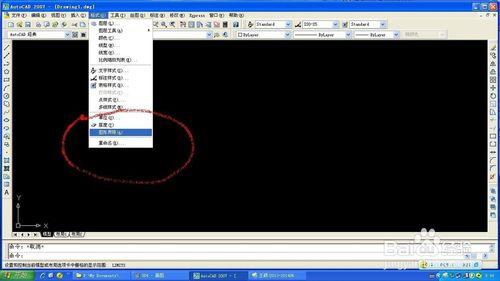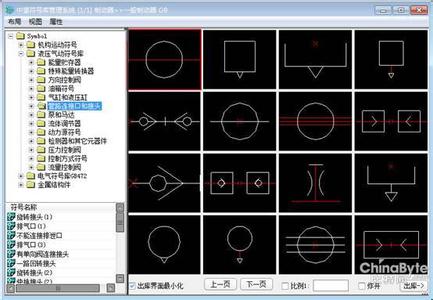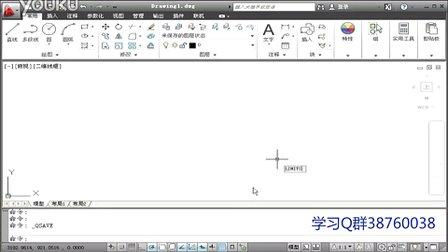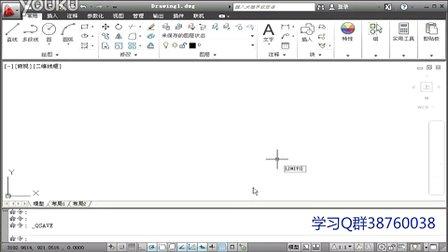绘制CAD图形的时候一般多要设置个界限,那么大家知道在cad怎样设置图形界限吗?下面是小编整理的在cad怎样设置图形界限的方法,希望能给大家解答。
在cad设置图形界限的方法:双击cad的快捷坐标,如下图。该图中的图形是我随便画的。
输入命令 limits,这里是不分大小写的。该命令的意思是重新设置模型空间界限。如下图,再按回车键。
设置图型界限。如果,你想设置A4纸大小,就要继续输入0,0;210,297。如下图一。当然A3的纸大小是297mmχ420mm,那么,你就要在命令框中输入 0,0 ;297,420。
当然了,你也可以根据个人的需要设置了。比如,输入命令 limits 之后,在接着输入你要设置的图形界限的。这里会介绍一种情况,如下图,你要以下图中的红色矩形作为图形界限,你该怎么办了?
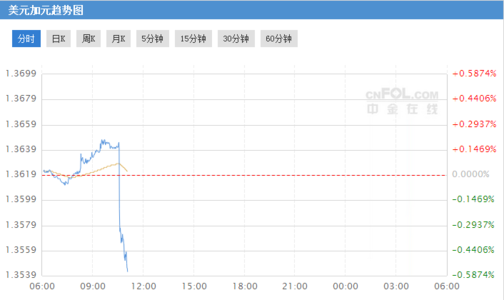
这时,你需要捕捉矩形的左下角和右上角的坐标。直接选择矩形,如下图,先选择左下角的那一个直角,在看一下左下角命令框的坐标。同理,在捕捉右上角的端点出坐标,在按照上面的方法,先输入limits,再分别输入这两个点,按回车键,这样图形界限就设置好了。
 爱华网
爱华网